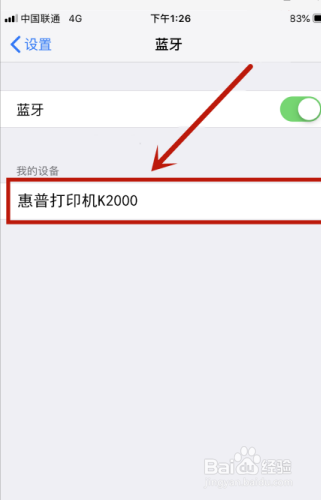关于多功能打印机怎么扫描身份证的信息
惠普M1136一体机,扫描的时候怎么把身份证扫描在一张纸上?
1、打开电源,等候1min左右,这是一体机预热的过程,冬天预热的时间长些。
2、点击【身份证复印】按钮。
3、打问开板,把身份证的一面放在玻璃上的左上角。
4、点击【开始】按钮,开始扫描。
5、打开盖板,把身份证的另一面放在玻璃上的同一位置。
6、点击【开始】,扫描身份证的第二面。
7、稍等片刻,系统会自动复印,然后身份证就复印好了。
扩展资料:
使用惠普M1136一体机的注意事项。
1.万一打印机产生发热,冒烟,有异味,有异常声音等情况,请马上切断电源与信息人员联系。
2.打印机上禁止放其它物品。打印机长时间不用时,请把电源插头从电源插座中拔出。
3.为防万一,当附近打雷时,将电源插头从插座中拔出。如果插着的话,有可能机器受到损坏。
4.打印纸及色带盒未设置时,禁止打印。打印头和打印辊会受到损伤。

打印机怎么扫描身份证?
1、首先拿出要打印的身份证,启动打印机。
2、找到打印机设备上的图像合并选项并点击进入,意思就是将身份证的正反面合并在同一页纸上。
3、按图像合并按钮以后,可以看到图像合并选择界面,分别为二合一、四合一、ID卡复印,选择ID卡复印选项,这个功能是专门复制身份证用的。二合一和四合一合并出来的图像,是横向的,字体较小,效果不是很好。
4、然后选择输出尺寸,一般选择A4纸即可,如果有特殊要求也可按照要求选择。
5、然后进入开始复印界面,选择“图像合并:ID卡”选项,将身份证正面朝下,放在打印机上,位置应置于较上的位置。
6、盖上打印机的机盖,并按打印机上的启动键,开始复印身份证。
7、打印机开始工作,扫描身份证的正面,可以看到提示“扫描中…”,此方法均是采用扫描合成图像的方式来工作的。
8、一面扫描完成后,会提示翻转ID卡,需要注意的是翻转时,位置需保持不变。
9、扫描完成后系统便会自动开启复印模式,直至纸张从机器中出来,身份证复印完成。
用打印机怎样扫描身份证到电脑里面?
用打印机扫描身份证到电脑里面的具体操作步骤如下:
1、首先我们打开打印机,将身份证放在打印机的扫描区域,并合上盖子。
2、然后我们打开电脑,右键点击左下角“开始”图标,找到设备和打印机选项。
3、然后我们右键点击打印机,点击“开始扫描”,点击“扫描”选项后打印机即可开始扫描。
4、扫描完成后电脑界面就会出现扫描完毕的图片,输入图片名称,等待图片导出完成即可,然后使用同样的方法扫描身份证反面照片。
版权声明
本文内容均来源于互联网,版权归原作者所有。
如侵犯到您的权益,请及时通知我们,我们会及时处理。